前言:由于sublime text3比较轻量,而且界面也很美观,与Python3可以友好集成,本教程就来说说Python3安装教程并集成sublime text3
环境:Windows 10
一、Python3安装
1、Python3官网下载,进入官网页面中,有2个下载选项,3.7和2.7版本,此次选择3.7版本,进行下载
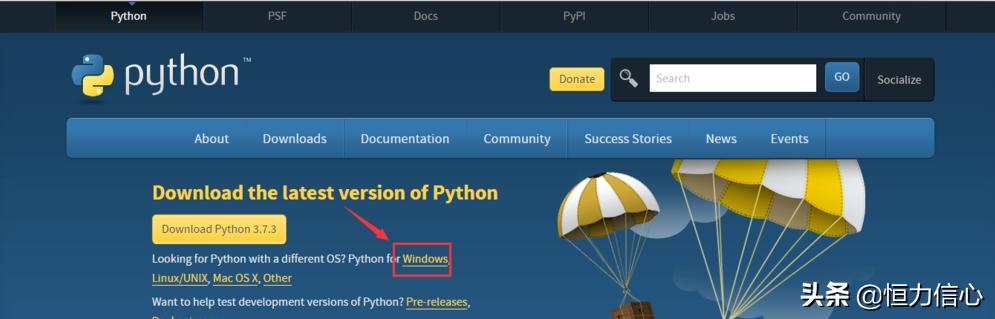
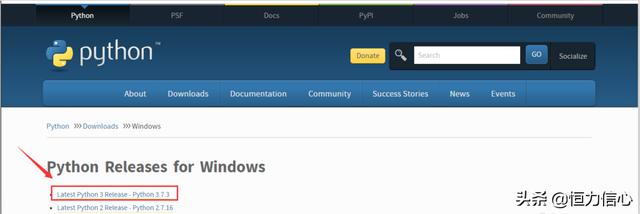
2、选择3.7版本,跳转到相关页面,拉到最下面,嵌入式版本、exe安装版本和联网安装包版本,此处选择exe安装包版本进行下载
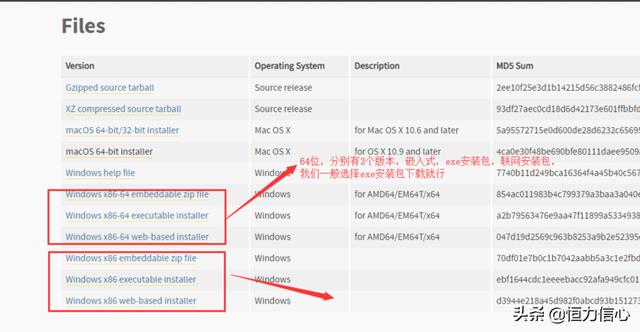
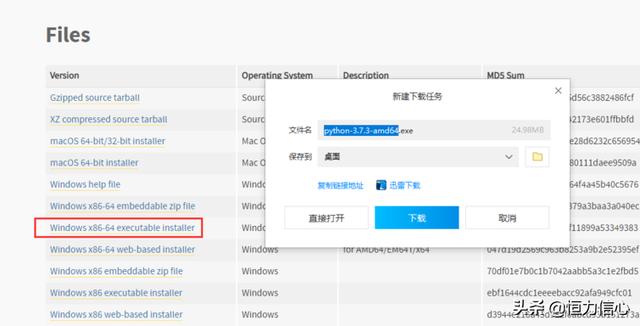
3、下载本地后,双击python-3.7.3-amd64.exe文件,进入安装页面,可以选择默认一键安装,也可以选择自定义安装,本文选择自定义安装
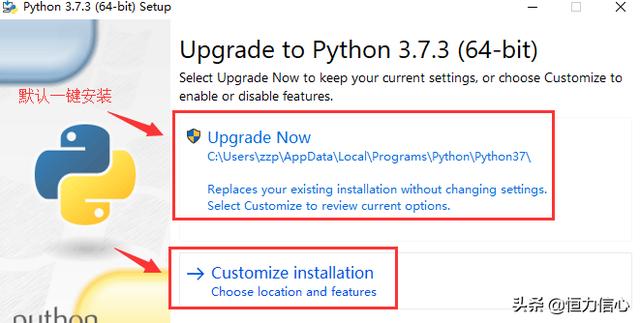
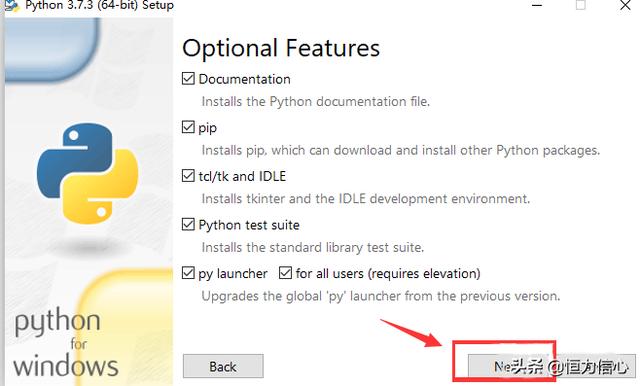
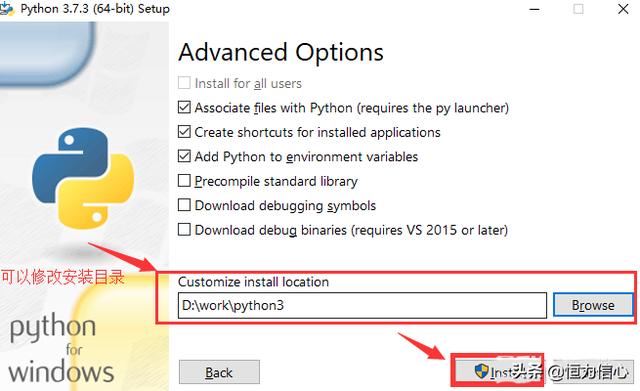
4、安装完成后,快捷键win+R,输入cmd,打开dos窗口,输入Python,如果有出现Python-3.7.3,即安装成功!
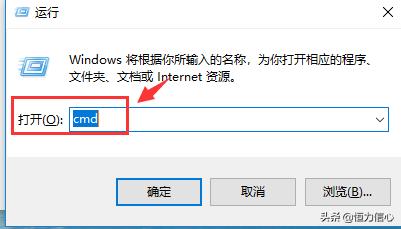
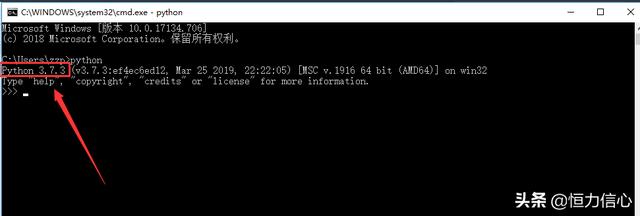
二、Python3集成Sublime text3
1、下载并打开sublime text3(下载并安装请自行百度)
2、依次点击上方标题栏:Tools(工具)->Build System(编译系统)->New Build System (新编译系统),会自动弹出一个新窗口
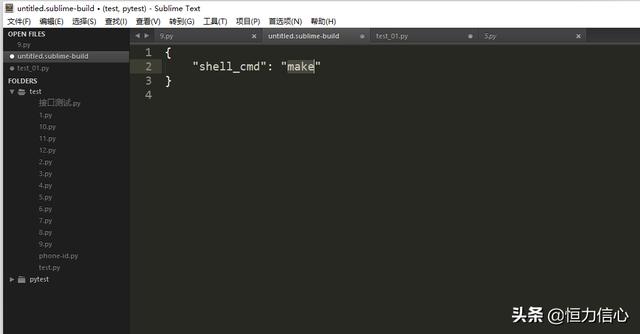
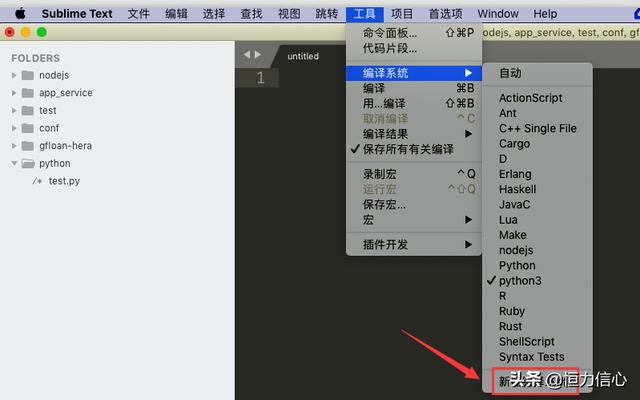
3、用下面代码进行替换(注意Python3的安装路径)-->保存并命名
{"cmd": ["D:/work/python3/python.exe", "-u", "$file"],}
4、配置完成后,重启Sublime,就可以看到已经集成好了(由于这个界面Windows不好截图,用了mac截的图)
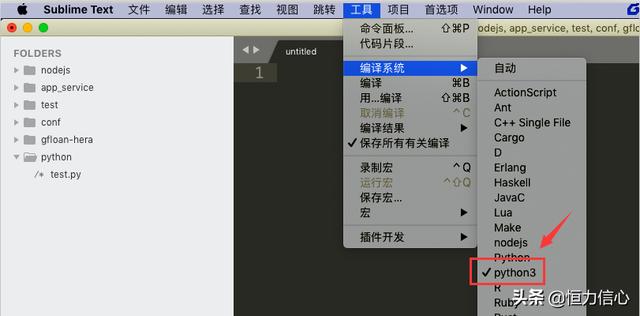
5、可以在sublime text3中验证一下效果
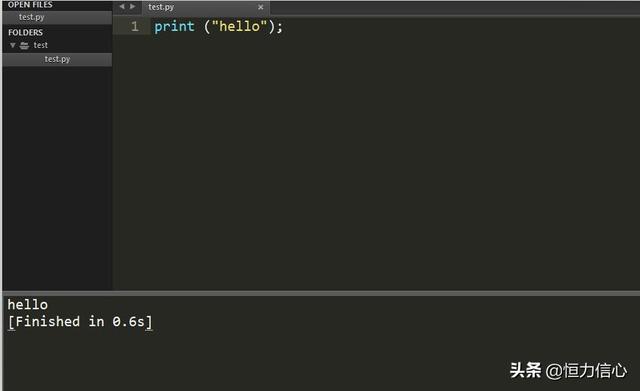




















 726
726

 被折叠的 条评论
为什么被折叠?
被折叠的 条评论
为什么被折叠?








